Kā novērst PS4 attālās atskaņošanas kļūdu 0x80001FFF
Spēļu Konsole / / August 05, 2021
Kamēr mēs jau esam apsprieduši PS4 kļūdas kods NP-39225-1, PS4 kļūdas kods CE-32930-7un PS4 savienojuma kļūda CE-32889-0 Kļūdu kodi, jauna veida kļūda ir lietotāju kļūda. Pašlaik daudziem lietotājiem rodas problēmas, mēģinot savienot savu PS4, izmantojot attālo atskaņošanu Windows datorā. Kad viņi mēģina to darīt, viņi tiek sveicināti ar kodu PS4 Remote Play Error 0x80001FFF. Var būt diezgan daudz iemeslu, kāpēc jūs varētu saņemt šo kļūdas kodu.
Pirmkārt, iespējams, ka Antivirus vai Defender programma bloķē šo lietotni no parastajām funkcijām. Vai arī tā var būt automātiskā savienojuma kļūme. Dažos retos gadījumos maršrutētāja UPnP var arī atspējot, un tādējādi lietotāji saskaras ar šo problēmu. Tāpat problēmas varētu sagādāt problēmas ar ostu pārsūtīšanu. Tātad šajā rokasgrāmatā mēs parādīsim, kā novērst visus šos jautājumus un tādējādi novērst PS4 attālās atskaņošanas kļūdu 0x80001FFF. Sekojiet līdzi.
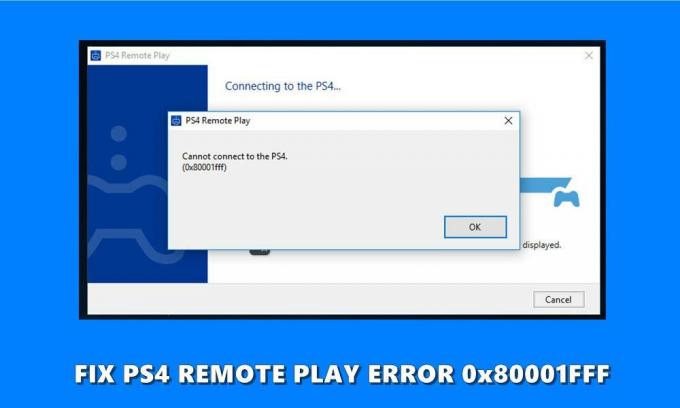
Satura rādītājs
-
1 Kā novērst PS4 attālās atskaņošanas kļūdu 0x80001FFF
- 1.1 1. labojums: pievienojiet PS4 attālo atskaņošanu baltajam sarakstam
- 1.2 2. labojums: manuāla PS4 sistēmas pievienošana
- 1.3 3. labojums: iespējojiet UPnP
- 1.4 4. labojums: manuāli pārsūtīt ostas
Kā novērst PS4 attālās atskaņošanas kļūdu 0x80001FFF
Lai novērstu iepriekš minēto kļūdu, mēs pieminēsim četrus dažādus labojumu veidus. Šim jautājumam nav universāla risinājuma, tāpēc, iespējams, jums būs jāmēģina katrs no tiem, līdz gūsiet panākumus. Sāksim bez liekiem pārmetumiem.
1. labojums: pievienojiet PS4 attālo atskaņošanu baltajam sarakstam
Var gadīties, ka trešās puses antivīrusu programma vai Windows Defender aizdomās, ka attālā atskaņošana ir drauds jūsu sistēmai. Šādā gadījumā tiks atspējota lielākā daļa lietotnes funkciju vai drīzāk visa pati lietotne. Ir divi veidi, kā to novērst. Pirmais ietver Attālās atskaņošanas pievienošanu baltajam sarakstam. Ja tas novērš problēmu, labi, pretējā gadījumā jūs, iespējams, esat īslaicīgi atspējojis antivīrusu, kamēr lietotne darbojas. Mēs apspriedīsim abas darbības, fokusējoties uz Windows Defender programmu:
- Dodieties uz izvēlni Sākt un meklējiet Defender. Meklēšanas rezultātos noklikšķiniet uz Windows Defender ugunsmūra.
- Pēc tam noklikšķiniet uz Atļaut lietotni, izmantojot Windows Defender ugunsmūri.
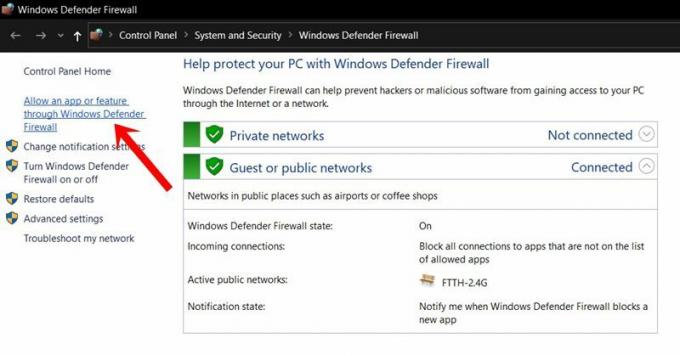
- Nospiediet pogu Mainīt iestatījumus (jums būs nepieciešamas administratīvās privilēģijas).
- Sarakstā atlasiet lietotni Attālā atskaņošana. Ja tā nav, pieskarieties pie Atļaut citu lietotni un noklikšķiniet uz Pārlūkot.
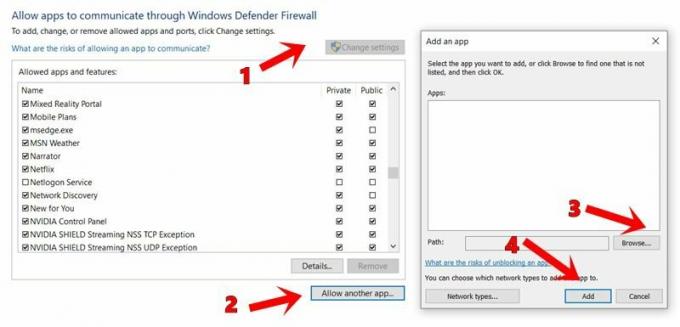
- Atlasiet minēto lietotni un pēc tam saglabājiet iestatījumus. Kad tas ir izdarīts, pārbaudiet, vai jūs joprojām saskaras ar šo kļūdas kodu vai nē. Ja tas ir tur, tad jūs varētu uz laiku atspējot arī ugunsmūri.
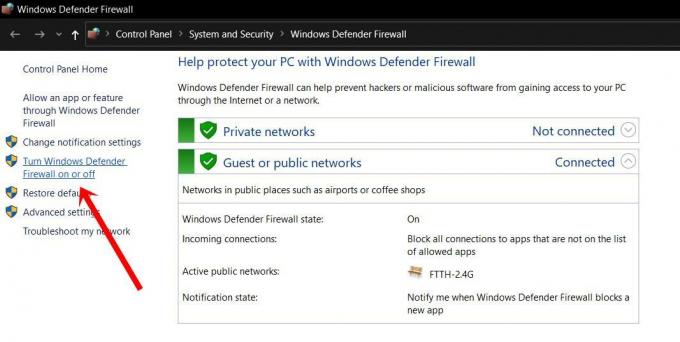
- Lai to izdarītu, vēlreiz dodieties uz Windows Defender ugunsmūra lapu un pēc tam noklikšķiniet uz Ieslēgt vai izslēgt Windows Defender ugunsmūra ieslēgšanu vai izslēgšanu.
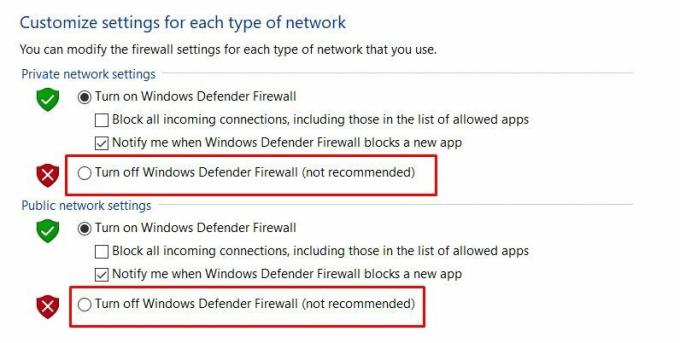
- Pēc tam gan publiskā, gan privātā tīkla iestatījumos atlasiet opciju Izslēgt Windows Defender ugunsmūri.
Tagad nospiediet pogu Labi un pārbaudiet, vai PS4 attālās atskaņošanas kļūda 0x80001FFF ir novērsta. Ja tas joprojām nav novērsts, pārejiet uz nākamo labojumu, bet vispirms atkārtoti iespējojiet ugunsmūri (nekas nav saistīts ar nākamo labojumu, bet tas ir no drošības viedokļa).
2. labojums: manuāla PS4 sistēmas pievienošana
Dažos gadījumos automātiskais savienojums nedod vēlamos rezultātus. Šajos scenārijos manuālais maršruts ir vislabākais ceļš uz priekšu. Bet pirms mēs uzskaitām soļus, pārliecinieties, vai jums ir instalēta PS4 sistēma ar jaunāko atjauninājumu. Papildus tam jums var būt nepieciešams arī Dualshock 4 bezvadu kontrolleris un Playstation tīkla konts. Ja jums ir visas šīs prasības, rīkojieties šādi:
- Lejupielādējiet un instalējiet jaunāko versiju Attālās atskaņošanas instalētājs Windows datorā.
- Izpildiet ekrānā redzamos norādījumus, lai pabeigtu iestatīšanu, un, kad tas ir izdarīts, restartējiet datoru.
- Tagad dodieties uz Iestatījumi, kam seko Attālās atskaņošanas savienojuma iestatījumi.
- Pēc tam pārejiet uz attālās atskaņošanas savienojuma iestatījumiem un atlasiet opciju Iespējot attālo atskaņošanu.
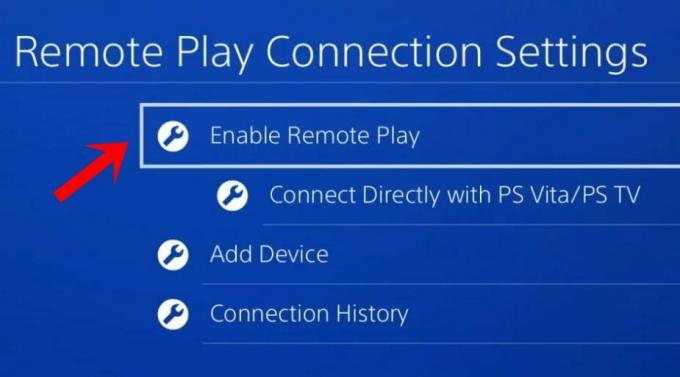
- Kad esat iespējojis minēto opciju, dodieties uz Iestatījumi> Konta pārvaldība.
- Pēc tam atlasiet Aktivizēt kā galveno PS4 un apstiprinājuma dialoglodziņā atbildiet apstiprinoši.
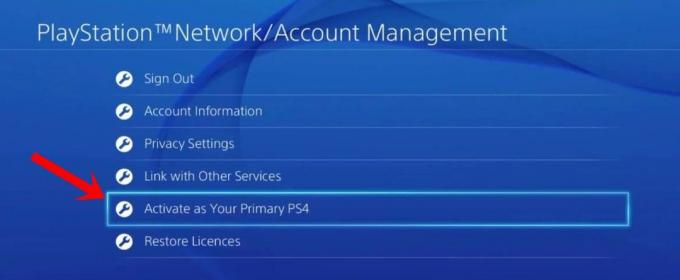
- Tagad pievienojiet kontrolieri datoram. To varēja izdarīt, izmantojot USB kabeli vai Dualshock 4 USB bezvadu adapteri.
- Kad esat izveidojis savienojumu, pierakstieties savā Playstation tīkla kontā. Pārbaudiet, vai joprojām saskaras ar PS4 attālās atskaņošanas kļūdu 0x80001FFF.
3. labojums: iespējojiet UPnP
Vairumā gadījumu UPnP jau var būt iespējots. Tomēr vecākiem maršrutētājiem tas ir atspējots. Tāpēc pārbaudiet, vai tas ir iespējots jūsu maršrutētājā. Ja tas ir iespējots, apsveriet iespēju to atspējot un atkārtoti iespējot. Tas ir tāpēc, ka, ja maršrutētājs ir aizvērts NAT, tad noteikti ir problēmas ar attālās atskaņošanas serveri. Pārbaudiet, vai UPnP iespējošana novērš PS4 attālās atskaņošanas kļūdu 0x80001FFF. Ja tas notiek pēdējā gadījumā, jums vajadzētu apsvērt iespēju manuāli pārsūtīt porti, ko varētu izdarīt, izmantojot tālāk sniegtos norādījumus.
4. labojums: manuāli pārsūtīt ostas
PS4 attālajā atskaņošanā tiek izmantoti šādi porti: UDP 9296, UDP 9297 un UDP 9303. Kā jau minēts, dažiem vecākiem maršrutētājiem nav iespējots UPnP un līdz ar to arī NAT. Tātad šajos gadījumos jums būs manuāli jāpārsūta porti. Veiciet tālāk norādītās darbības.
- Piesakieties savā maršrutētājā. Lai to izdarītu, jums būs nepieciešama noklusējuma IP adrese. Vairumā gadījumu tam vajadzētu būt vai nu 192.168.0.1, vai 192.168.1.1.
- Pēc tam sadaļā lietotājvārds un parole bijušajā ievadiet Administrēšana un atstājiet paroles lauku tukšu. Kaut arī daži paroles laukā var izmantot arī Admin vai 1234. Ja nevarat atrast nepieciešamos akreditācijas datus, Google būs jūsu palīdzīgā roka.

- Kad esat pieteicies, dodieties uz sadaļu Papildu un tur jums jāatrod opcija Porta pārsūtīšana.
- Tajā pievienojiet porti UDP 9296, UDP 9297 un UDP 9303.
- Pēc tam saglabājiet izmaiņas un restartējiet datoru, kā arī maršrutētāju. Pēc tam tam vajadzētu novērst problēmu ar jūsu PS4.
Tātad ar to mēs noslēdzam rokasgrāmatu par to, kā novērst PS4 attālās atskaņošanas kļūdu 0x80001FFF. Šajā sakarā mēs esam pieminējuši četrus dažādus labojumus, no kuriem jebkuram vajadzētu būt jūsu gadījumam. Vai komentāros dariet mums zināmu, kurš no jums paveica šo darbu. Noslēdzot, šeit ir daži iPhone padomi un ieteikumi, Datori un triki, un Android padomi un triki ka jums vajadzētu arī pārbaudīt.



